Quais atalhos de teclado do Xcode você usa regularmente?
Eu acredito muito no uso do teclado o máximo possível (é muito mais rápido assim), e esperava que outros pudessem compartilhar alguns dos atalhos do Xcode que eles usam.
Quais atalhos de teclado do Xcode você usa regularmente?
Eu acredito muito no uso do teclado o máximo possível (é muito mais rápido assim), e esperava que outros pudessem compartilhar alguns dos atalhos do Xcode que eles usam.
Respostas:
Acho que os atalhos para abrir e fechar várias áreas da tela devem ser úteis.
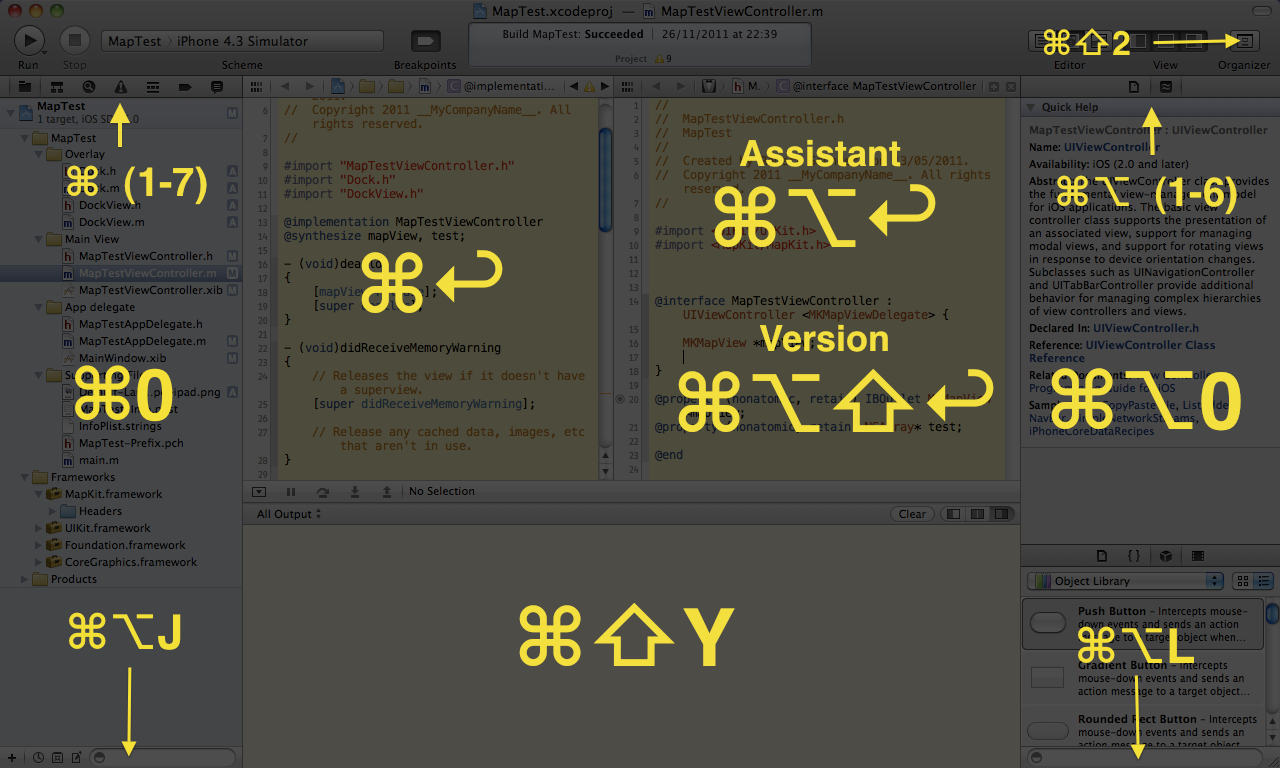
Search Navigatorque você pode pressionar Command + 3e depois bateuCommand + Option + j
^(1-6)para os elementos da interface do usuário acima da área de edição principal. Você pode facilmente navegar para Recent Files, Callerse a Method list. Observe que você pode começar a digitar após qualquer um deles. ( Muito útil com Control-6.)
Cmd+ Shift+ oabre a caixa de diálogo "Abrir rapidamente", onde você pode encontrar e abrir rapidamente arquivos que contêm o texto digitado.
Atualizado para versões mais recentes:
Control + Command +↑
Alterna entre os arquivos .h / .m correspondentes ou como a própria documentação da Apple , significa Ir para a contraparte
command+shift +j
Revela o arquivo atual no navegador do projeto. Muito útil se você usar command+ control+ Jpara pular para uma definição, pois o Xcode não revelará automaticamente o arquivo que contém o navegador.
command /
Comente a linha atual ou várias linhas, se destacadas.
É útil para comentar e descomentar rapidamente enquanto experimenta o código.
Reentrar. Está dentro Edit > Format > Re-Indente não há atalho por padrão (eu uso Command+ Shift+ L). É uma dádiva de Deus.
Command+ [ou ]para recuar sua seleção.
command F Pesquise no arquivo
option command F Pesquisar e substituir no arquivo
shift command F Pesquise em todo o projeto
shift option command F Pesquisar e substituir em todo o projeto
Observe o padrão para facilitar a memorização.
Cmmd + Control + Gpara o próximo e Cmmd + Control + Shift + Gpara o anterior. Se você deseja a combinação de teclas, vá para Preferências >> Ligações de teclas >> pesquise 'Localizar próximo na área de trabalho' e Localizar anterior na área de trabalho '
Ctrl+ Command+ ↑- Alterna entre os arquivos de cabeçalho e de implementação.
Command+ J (Mover o foco para qualquer seção do editor)
Alguns dos meus atalhos favoritos não são atalhos de teclado, mas gestos multitoque. Todos os Macbooks do início de 2008 em diante, e eu imagino que os desktops com um Magic Mouse ou Magic Trackpad suportem deslizar com três dedos para cima e para baixo para alternar entre o cabeçalho e a implementação, e deslize com três dedos para a esquerda e direita para navegar dentro do histórico do arquivo.
Command+ Shift+ Ypara o console.
Acho que uma folha de dicas ao lado do computador é a melhor maneira de escolher atalhos úteis. O cacau Samurai tem uma boa.
Crie seus próprios atalhos de teclado usando a guia Ligações de teclas de texto do painel de preferências Ligações de teclas . Uma economia de tempo própria. Basta pesquisar suas ações favoritas e adicionar / editar atalhos!
Outro tópico que você pode achar útil está aqui .
Não consigo viver sem um furto vertical com três dedos para alternar entre a interface e o arquivo de implementação. Se você sentir falta disso no xcode-4 / Lion, siga as seguintes instruções: